【win10】selenium之Firefox,Chrome,IE对应webdriver的安装配置
2021-01-26 15:13
标签:工具 pip 增加 完成后 serve 外部 download -o div 一、安装Python3 1. 可以到Python官方网站:https://www.python.org/downloads/ 下载并安装Python,建议安装Python3(由于已经安装过,此处就不继续阐述安装步骤,安装步骤和其他软件一样,安装完成后把安装目录加入到环境变量,可参考其他文章) 2. 安装后,检查是否安装成功的方法: 在Windows命令行(cmd),输入:python,出现python版本信息就表明安装成功 注:若提示Python不是内部或者外部命令,就把Python的安装目录添加到系统环境变量的Path下面。 二、安装selenium 1、Python3默认安装好了pip, pip是一个安装和管理Python包的工具,我们可以用这个工具安装selenium。可以cmd命令行中输入: pip install selenium 2、同样,安装完成后,检查是否安装成功。在可以cmd命令行中输入:pip show selenium,出现selenium版本信息就表明安装成功,且可以看到我的selenium Version: 3.141.0 selenium支持几乎市面上所有的主流浏览器,这里主要介绍 chrome、firefox、IE浏览器及其驱动配置,下面需要安装浏览器及对应的webdriver 三、浏览器及webdriver安装 注意:webdriver支持的版本必须与浏览器的版本一致,否则会报错 (一)、chrome浏览器 1、安装chrome浏览器(已安装可忽略) 打开 https://www.slimjet.com/chrome/google-chrome-old-version.php 中,可以找到老的版本的浏览器,根据自己的需要下载安装 查看自己安装的chrome的版本 2、安装chrome浏览器的webdriver 然后根据版本信息,去找对应的驱动(webdriver支持的版本必须与浏览器的版本一致,否则会报错) 驱动下载地址: http://chromedriver.storage.googleapis.com/index.html 3、新建一个文件夹,如我在D盘新建一个webdriver文件夹,然后将下载的驱动解压后的chromedriver.exe放入到文件夹中安装目录,再将这个文件目录添加到系统环境变量的Path下面。 4、然后在pycharm中,输入以下代码,启动谷歌浏览,网页被打开说明安装成功 (二)、Firefox浏览器 1、安装Firefox浏览器(已安装可忽略) 由于最新版火狐不在支持FireBug等开发工具,可以在 https://ftp.mozilla.org/pub/firefox/releases/ 下载49版本以下的火狐,就可以增加Firebug等扩展了。并且下载安装后,建议在选项中,把检查更新修改掉,不更新,如下图 2、Firefox的驱动geckodriver 下载地址:https://github.com/mozilla/geckodriver/releases/ 3、下载的geckodriver.exe放在D:\Feng\webdriver 4、然后在pycharm中,输入以下代码,启动Firefox浏览,网页被打开说明安装成功 (三)、IE浏览器 1、IE的驱动IEdriver 下载地址:http://www.nuget.org/packages/Selenium.WebDriver.IEDriver/ 2、下载的IEDriverServer.exe放在D:\Feng\webdriver 3、后在pycharm中,输入以下代码,启动IE浏览,网页被打开说明安装成功 【win10】selenium之Firefox,Chrome,IE对应webdriver的安装配置 标签:工具 pip 增加 完成后 serve 外部 download -o div 原文地址:https://www.cnblogs.com/fenggf/p/11977430.html
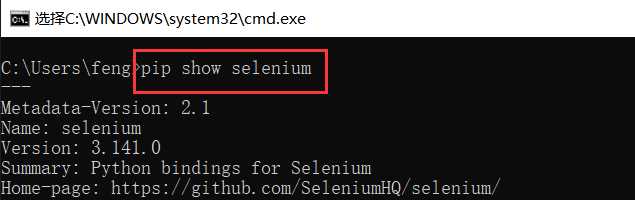
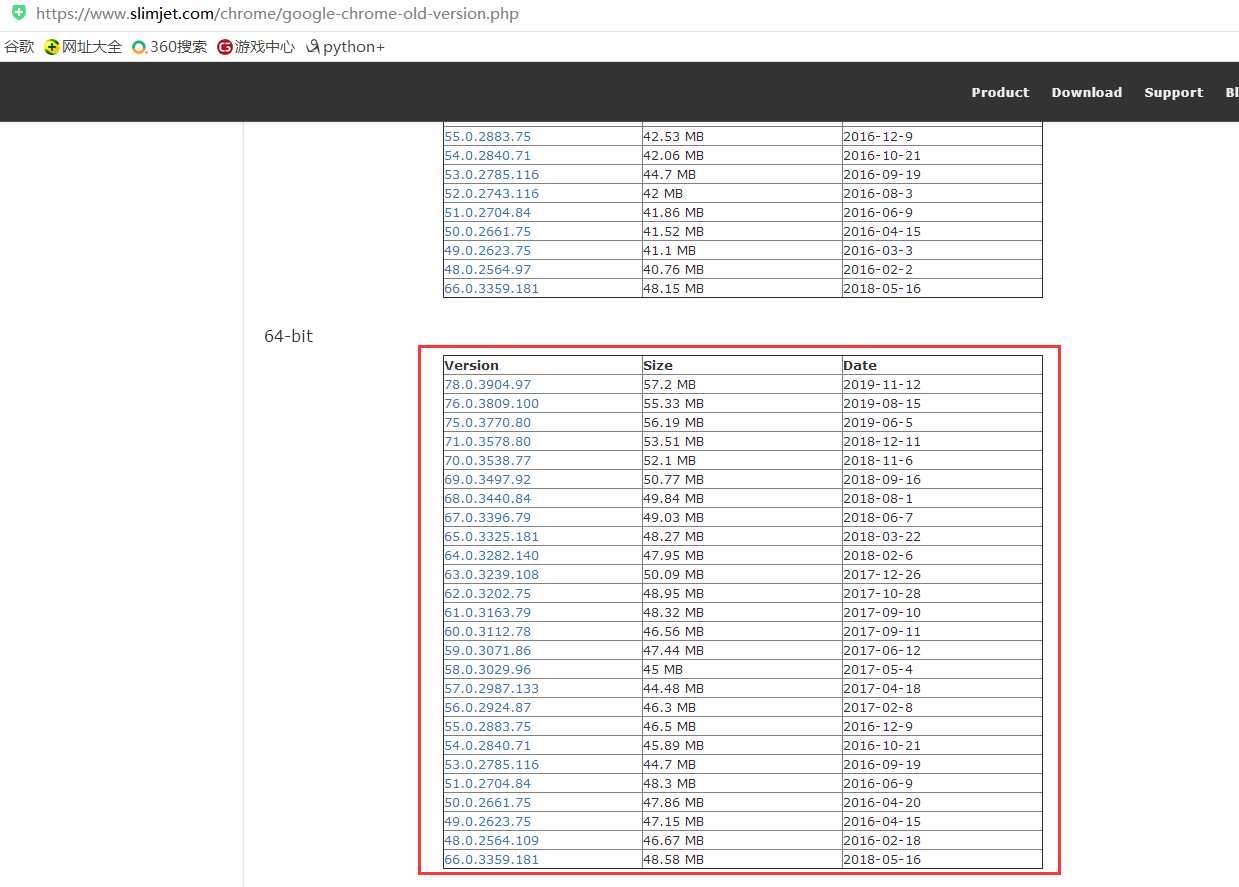
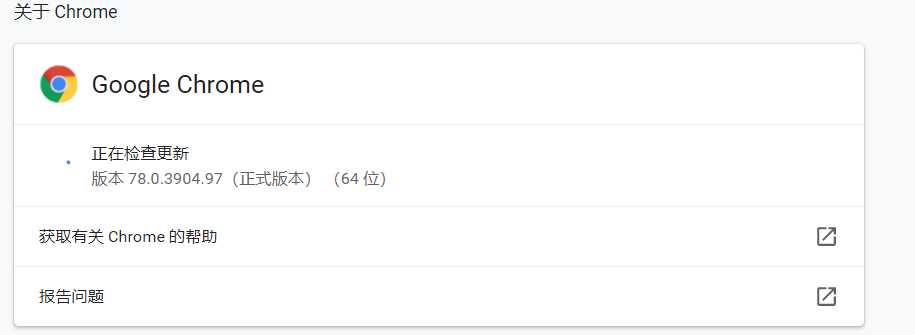

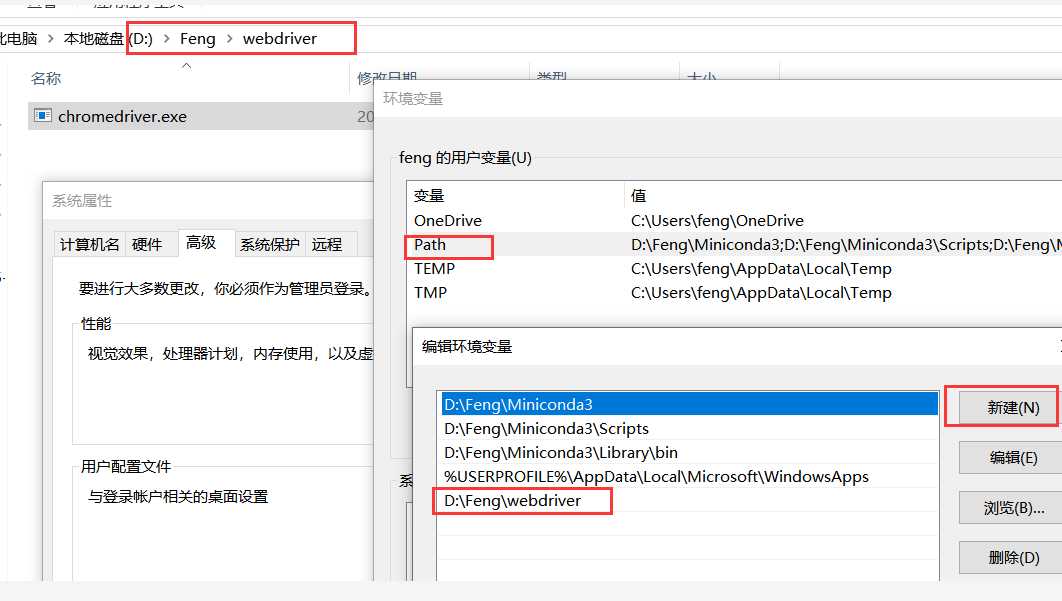
from selenium import webdriver
driver = webdriver.Chrome()
driver.get(‘https://www.baidu.com/‘)
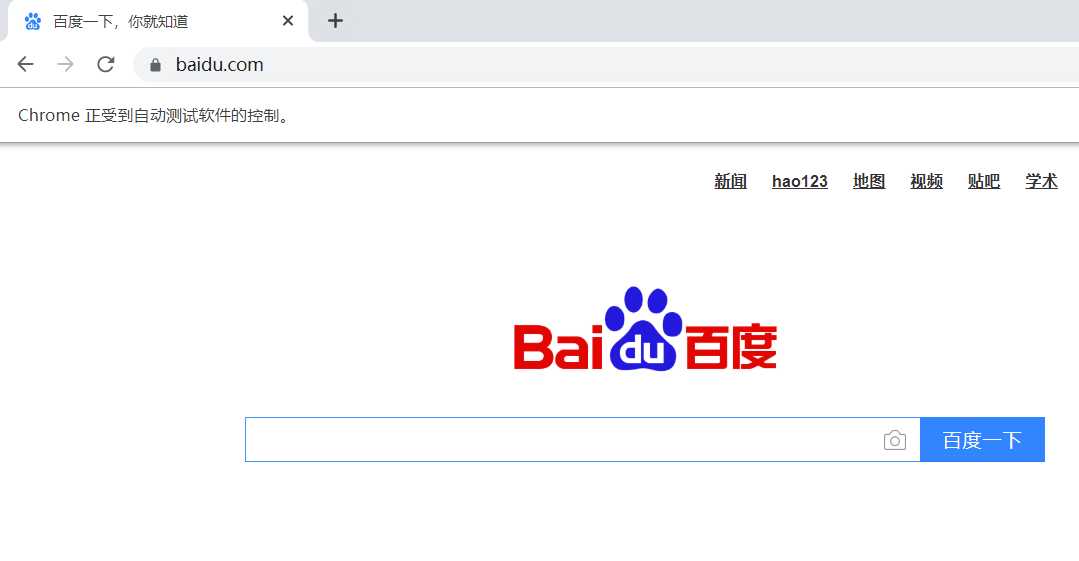
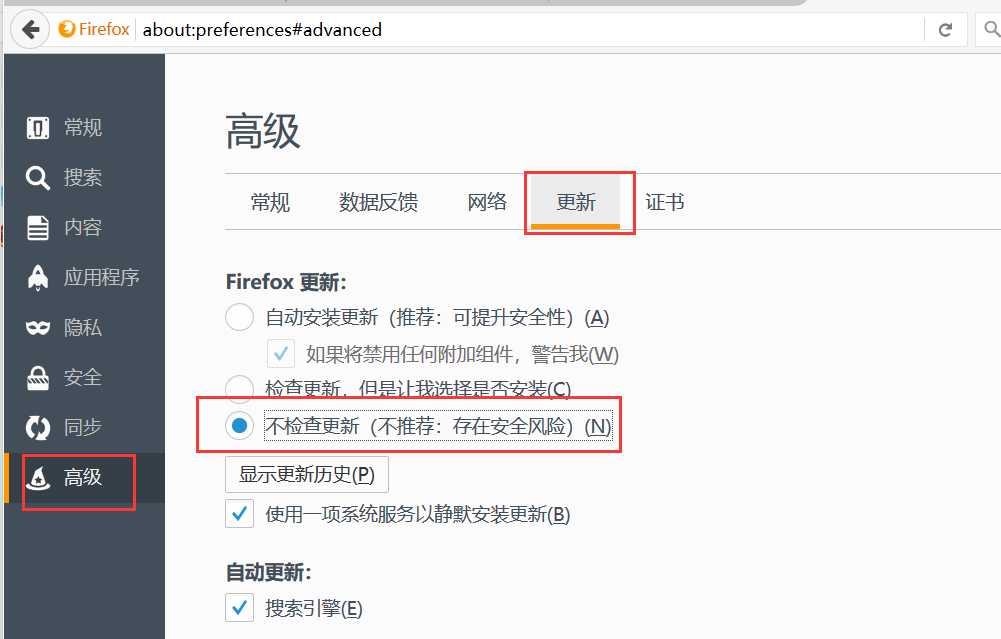
1 from selenium import webdriver
2 browser = webdriver.Firefox()
3 browser.get(‘http://www.baidu.com/‘)
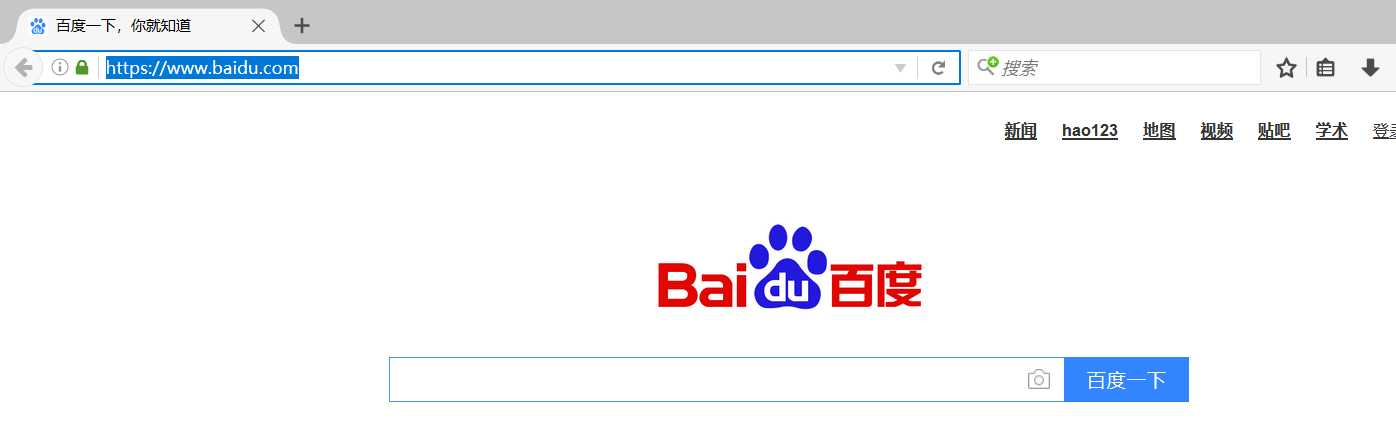
1 from selenium import webdriver
2
3 browser = webdriver.Ie()
4 browser.get(‘http://www.baidu.com/‘)
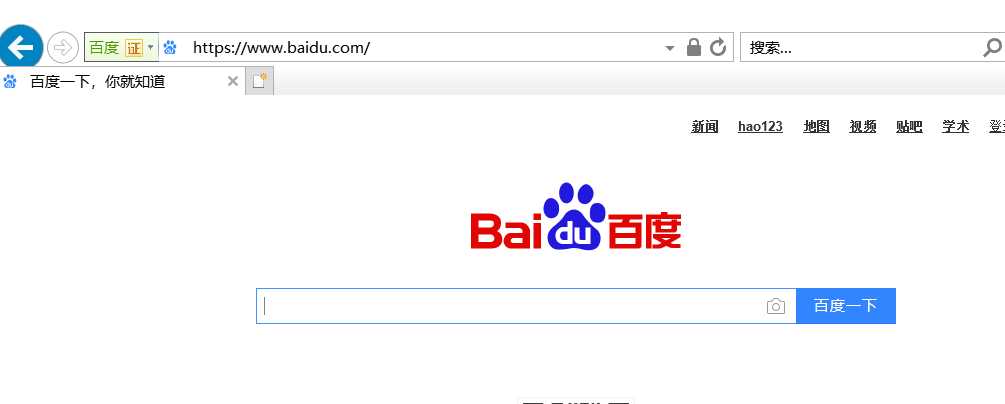
文章标题:【win10】selenium之Firefox,Chrome,IE对应webdriver的安装配置
文章链接:http://soscw.com/index.php/essay/47323.html